Linux系列之安装yum和解决遇到的问题
yum的安装其实非常简单,几步就能搞定的事,但是在安装的过程中总会出现一些问题,下面我就将在安装过程中遇到的问题做一个总结。
第一步:查看、卸载yum包
1.查看是否安装了yum包
rpm -qa|grep yum
若已经安装了yum,则会在输出命令后显示一些相对应的yum包

2.卸载已有的yum包
Red Hat Enterprise Linux 需要注册,收费才可以使用yum进行自由下载,因此一般操作都是卸载当前的yum,通过下载centerOS对应的yum 进行安装。
卸载yum
rpm -aq | grep yum | xargs rpm -e --nodeps
此时在输入yum ,则会提示bash: yum: 未找到命令...
第二步:下载yum包
通过国内的yum仓库下载
http://mirrors.163.com/centos/7/os/x86_64/Packages/
http://mirrors.aliyun.com/centos/7/os/x86_64/Packages/
将下载下来的安装包上传到服务器
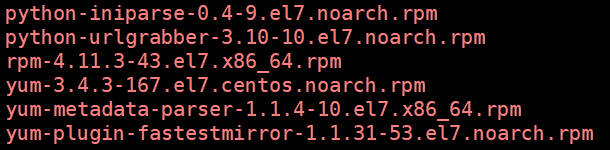
第三步:安装
1.安装Python包
rpm -ivh python-*
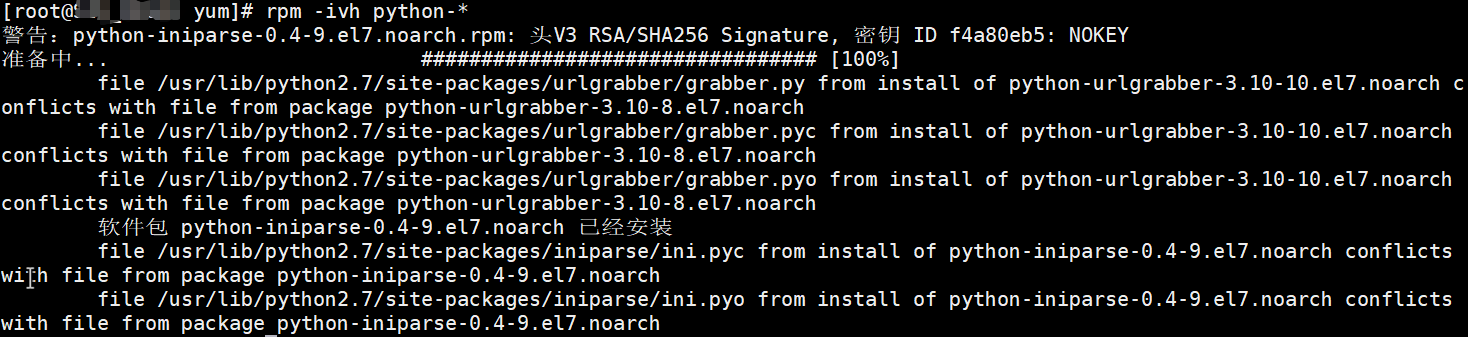
2.安装rpm-4.11.3-43.el7.x86_64.rpm
rpm -ivh rpm-4.11.3-43.el7.x86_64.rpm
百度了一些安装yum的步骤,有些讲的是不下载这个rpm包直接安装yum包,这样肯定会报的错
警告:yum-3.4.3-167.el7.centos.noarch.rpm: 头V3 RSA/SHA256 Signature, 密钥 ID f4a80eb5: NOKEY 错误:依赖检测失败: rpm >= 0:4.11.3-22 被 yum-3.4.3-167.el7.centos.noarch 需要
因此建议一次性将所有的包下载完,安装完Python再安装rpm包,最后在安装yum包
安装rpm-4.11.3-43.el7.x86_64.rpm
rpm -ivh rpm-4.11.3-43.el7.x86_64.rpm

升级rpm包
rpm -Uvh rpm-4.11.3-43.el7.x86_64.rpm --nodeps
3.安装yum包
rpm -ivh yum-*

4.测试yum
输入yum,如出现以下信息则说明安装成功
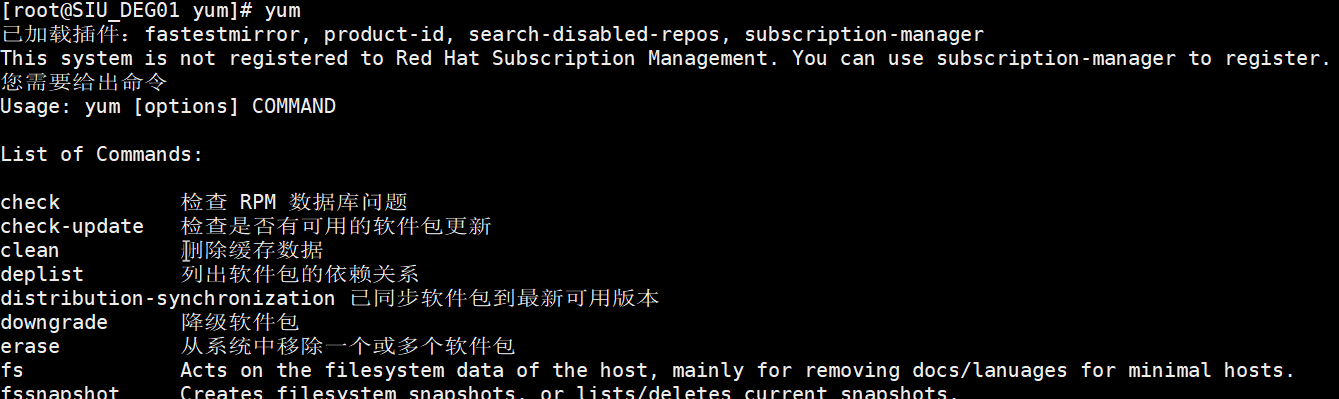
第四步:安装yum源
1.更改yum源,下载yum配置文件,见阿里链接
https://developer.aliyun.com/mirror/centos?spm=a2c6h.13651102.0.0.3e221b116LmajF
使用阿里镜像安装yum源
[root@ yum]# wget -O /etc/yum.repos.d/CentOS-Base.repo https://mirrors.aliyun.com/repo/Centos-7.repo --2020-05-14 17:55:06-- https://mirrors.aliyun.com/repo/Centos-7.repo 正在解析主机 mirrors.aliyun.com (mirrors.aliyun.com)... 失败:未知的名称或服务。 wget: 无法解析主机地址 “mirrors.aliyun.com”
只需要在网络配置文件ifcfg-en里添加一行 DNS1=8.8.8.8命令,重启后在运行上面的命令
2.运行yum makecache
在运行yum makecache时报以下错误
http://mirrors.aliyun.com/centos/%24releasever/os/x86_64/repodata/repomd.xml: [Errno 14] curl#7 - "Failed connect to mirrors.aliyun.com:80; 操作现在正在进行" 正在尝试其它镜像。 ^Chttp://mirrors.aliyuncs.com/centos/%24releasever/os/x86_64/repodata/repomd.xml: [Errno 14] curl#56 - "Callback aborted" 正在尝试其它镜像。 http://mirrors.cloud.aliyuncs.com/centos/%24releasever/os/x86_64/repodata/repomd.xml: [Errno 14] HTTP Error 404 - Not Found
百度了一下才知道要去修改CentOS对应的repo配置,将配置文件里的$releasever 全部改为CentOS对应的版本(7或6)
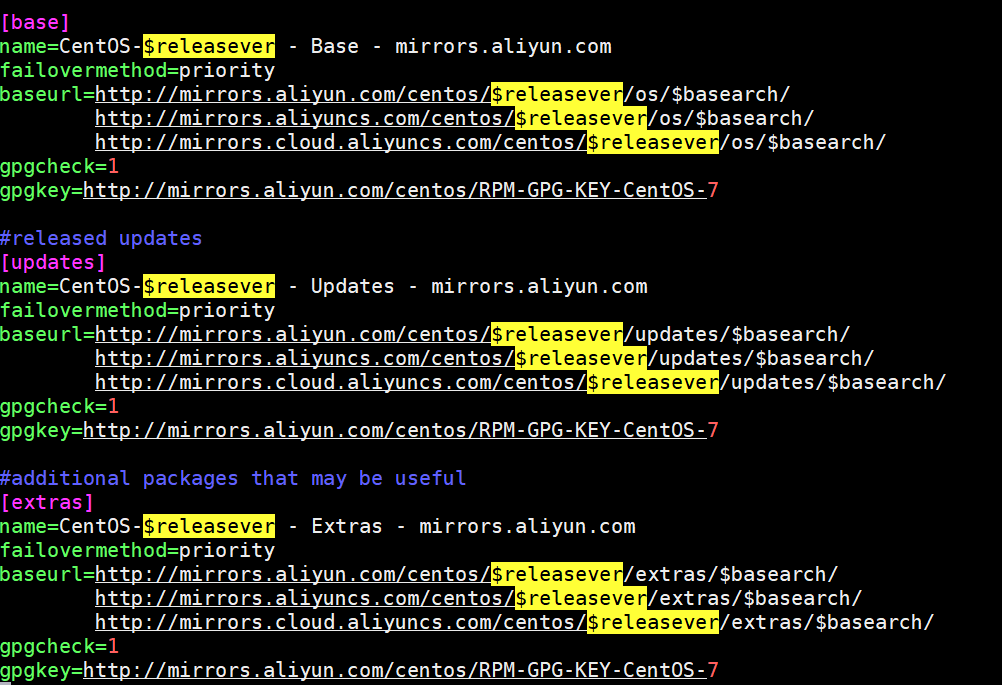
此时在运行yum makecache就不会有什么问题了。
这个时候yum就安装成功了,可以去使用yum安装你需要的东西了
你看,这时光,不急不缓,不前不后
你看,这时光,不急不缓,不前不后


